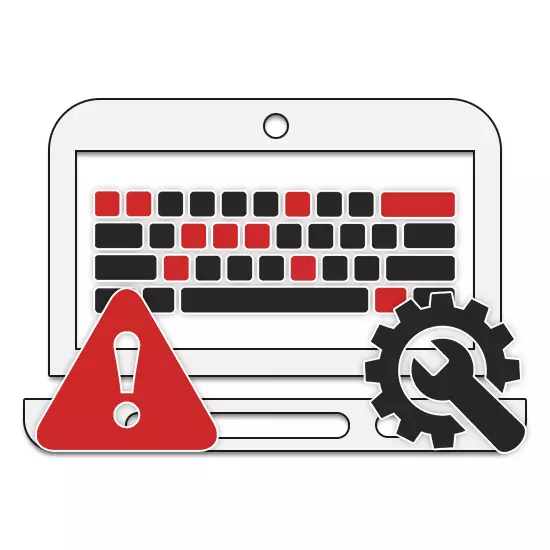
노트북 키보드의 열쇠와 버튼은 장치의 부주의 한 작동으로 인해 종종 깨지거나 시간의 효과로 인해 발생합니다. 이러한 경우, 이들의 수복물이 필요할 수 있으며, 이는 아래 지침에 따라 이루어질 수 있습니다.
수리 버튼 및 노트북에 키를 수리합니다
현재 기사의 일환으로, 우리는 진단 절차와 키보드의 키 및 전원 관리 및 터치 패드를 포함한 다른 버튼을 복구하는 데 필요한 단계를 고려합니다. 때로는 노트북에 다른 버튼이있을 수 있습니다. 그 복원은 설명되지 않습니다.건반
깨진 키를 사용하면 문제가 발생한 것을 이해해야합니다. 기능적인 키는 종종 다른 것과 달리, 다른 방식 으로든 간단히 사용 중지 될 수있는 문제점 (F1-F12 시리즈)입니다.
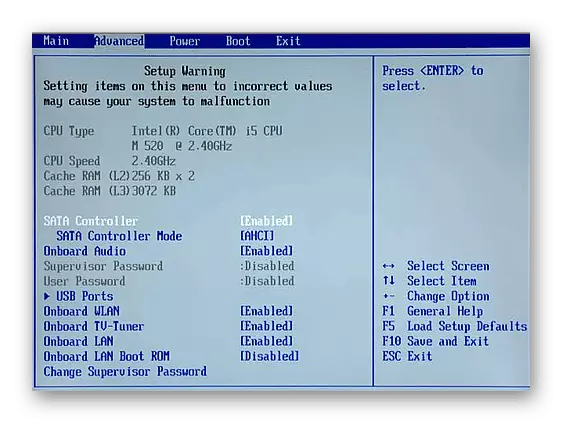
자세히보기 :
노트북에 키보드의 진단
노트북에서 "F1-F12"키를 사용 가능하게하십시오.
모든 노트북의 가장 많이 사용되는 구성 요소는 키보드이기 때문에 문제를 다른 방식으로 표현할 수 있으므로 다른 기사에서 설명한 권장 사항에 대해 철저한 진단을 할 필요가 있습니다. 일부 열쇠 만 작동하지 않으면 그 이유는 컨트롤러의 잘못을 발생시킬 수 있으며, 그 복원은 집에서 어려울 것입니다.
자세히보기 : 랩톱에서 키보드를 복원하십시오
터치 패드
키보드와 마찬가지로 모든 노트북의 터치 패드에는 기본 마우스 버튼과 완전히 비슷한 두 개의 단추가 있습니다. 때때로 그들은 당신의 행동에 응답하지 않거나 잘못 작동하지 않을 수 있습니다. 원인과 조치이 요소의 요소로 어려움을 없애기 위해 우리는 웹 사이트에서 별도의 자료에 제출되었습니다.
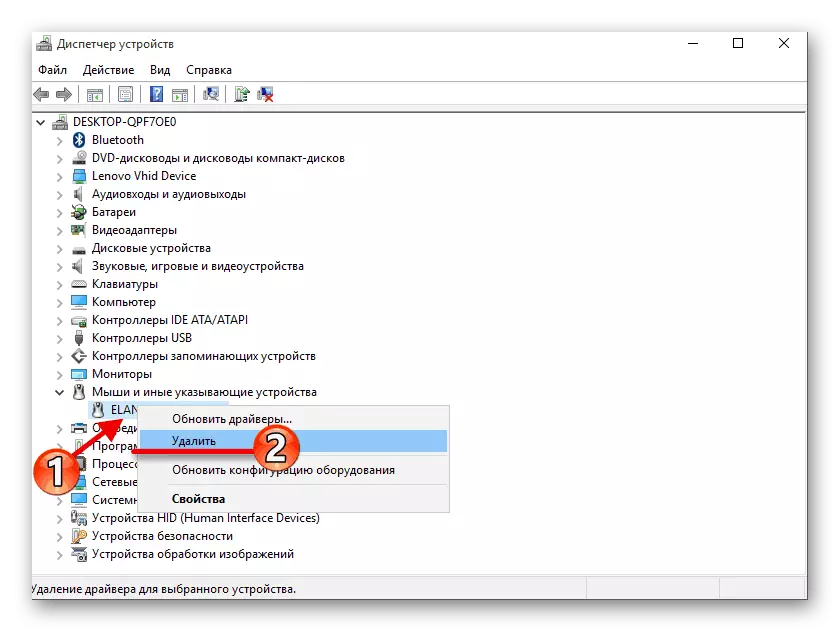
자세히보기 :
Windows 노트북에서 터치 패드를 켜십시오
적절한 TackPad 설정
영양물 섭취
이 기사의 프레임 워크 내에서 랩톱의 전원 버튼의 문제점은 진단 및 제거를 위해서는 장치의 완전한 분해를 수행하는 데 필요한 경우가 가장 어려운 주제입니다. 이 프로세스를 자세히 사용하여 다음 링크를 읽을 수 있습니다.
참고 : 가장 자주 랩톱의 상단 덮개 만 열 수 있습니다.
자세히보기 : 가정에서 노트북을 여는 것
- 노트북을 개방 한 후 공급 보드의 표면을 조심스럽게 검토하고 버튼 자체가 직접 하우징에 남아있는 것입니다. 이 항목의 사용을 막아야하는 것은 없습니다.
- 테스터의 도움이 될 수 있듯이, 대담한 기술을 진단하십시오. 이렇게하려면 두 개의 멀티 미터 플러그를 보드 뒷면에 접점과 동시에 연결하십시오. 전원 버튼을 누릅니다.
참고 : 이사회의 형태와 연락처의 위치는 노트북의 다른 모델에서 중요하지 않습니다.
- 진단 중에 버튼이 작동하지 않으면 연락처를 청소해야합니다. 이러한 목적으로 특별한 도구를 사용하는 것이 가장 좋습니다. 이후에는 역순으로 조립해야합니다. 버튼을 다시 한 번 다시 설치할 때 모든 보호 코팅을 제자리에 반품해야한다는 것을 잊지 마십시오.
- 문제를 저축 할 때 문제에 대한 다른 해결책은 새로운 것을 획득하여 보드를 완전히 교체 할 것입니다. 버튼 자체는 또한 일부 기술에서 납땜 될 수 있습니다.




결과가 부족하고 전문가의 도움으로 버튼을 수정하는 기능이있는 경우 웹 사이트에서 다른 지침을 읽으십시오. 그 안에서 우리는 전원 관리 요소를 사용하지 않고도 휴대용 PC를 포함하는 절차를 설명하려고 노력했습니다.
자세히보기 : 전원 버튼이없는 노트북을 켜십시오.
결론
우리는 지시 사항을 통해 진단을 수행하고 위치와 목적에 관계없이 단추 또는 노트북 키를 복원 할 수있었습니다. 이 항목의 측면을 기사에 따라 설명합니다.
